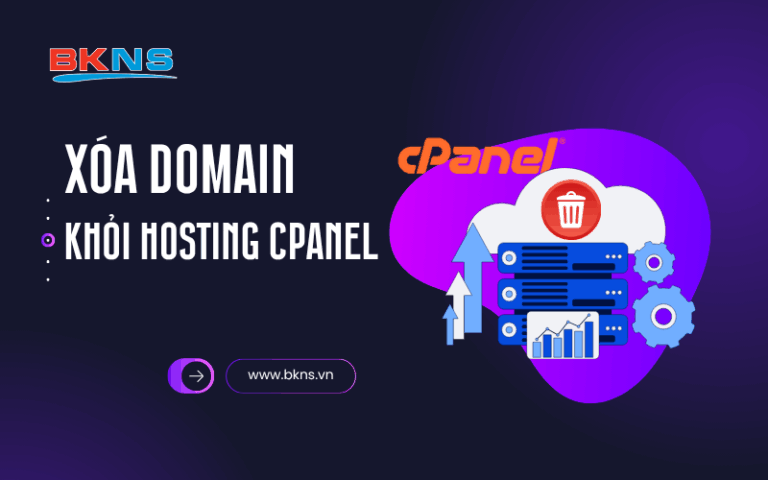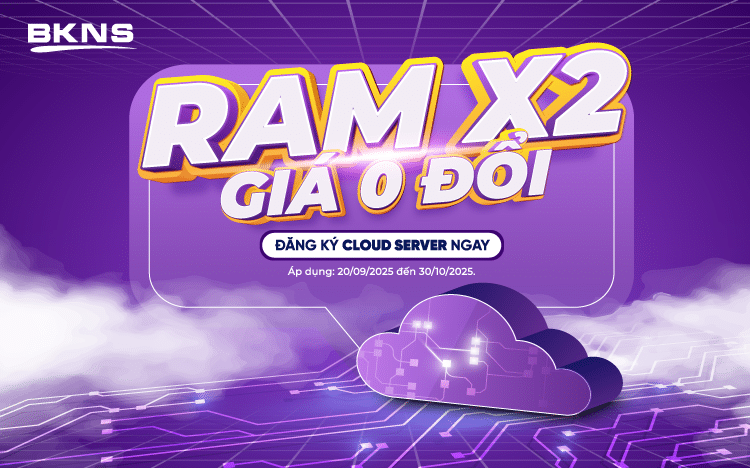TOP 5 cách thêm nút gọi điện cực đơn giản cho WordPress
Thịnh Văn Hạnh
01/12/2022
2518 Lượt xem
Chia sẻ bài viết
Một trang web chuyên nghiệp không thể thiếu nút call – nút gọi điện thoại. Đặc biệt là với những website thương mại điện tử. Vậy, làm thế nào để thêm nút gọi điện cho WordPress? Khám phá ngay trong bài viết này cùng BKNS nhé!
Tóm Tắt Bài Viết
- Nút call là gì?
- Vì sao cần có nút gọi điện?
- Giúp khách hàng liên hệ dễ dàng
- Không ảnh hưởng trải nghiệm duyệt web của khách hàng
- Hướng dẫn 5 cách thêm nút gọi cực đơn giản cho WordPress
- Cách 2: Thêm nút gọi điện với Plugin Call Now Icon Animate
- Cách 3: Thêm nút gọi điện với Plugin Easy Call Now
- Cách 4: Thêm nút Call vào Menu WordPress
- Kết luận
Nút call là gì?
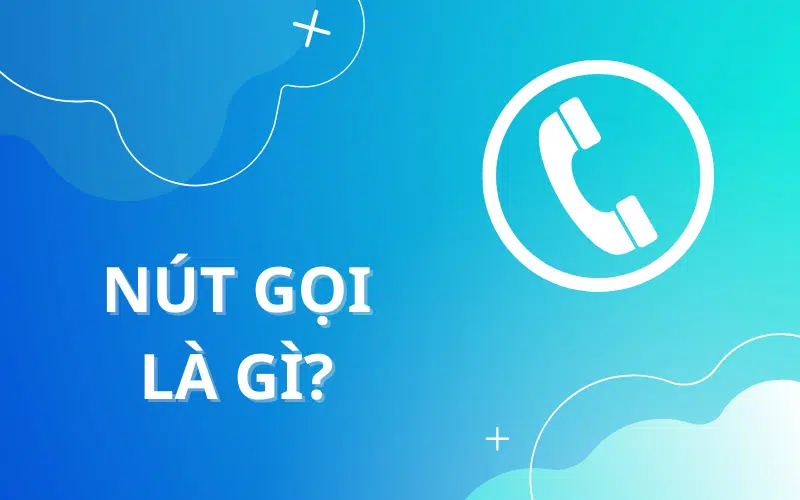
Nút gọi hay nút call là một cách để khách hàng có thể contact với bạn chỉ bằng một cú click chuột ngay trên website! Ngày nay, hết hết các website đều có tiện ích này vừa để tăng trải nghiệm của khách hàng, vừa giúp website trông chuyên nghiệp hơn.
Vì sao cần có nút gọi điện?
Nút gọi điện rất cần thiết bởi nó có nhiều ưu điểm. Cùng điểm danh “sương sương” một vài ưu điểm của nút gọi
Giúp khách hàng liên hệ dễ dàng
Lợi ích đầu tiên khi tạo nút gọi điện cho website wordpress đó là giúp khách hàng liên hệ dễ dàng hơn. Theo thống kê, lưu lượng truy cập website bằng điện thoại nhiều hơn so với các thiết bị khác. Việc tạo nút call sẽ giúp khách hàng giải quyết được nhu cầu cần giải đáp thắc mắc ngay tức thì mà không phải chờ đợi phản hồi qua email hay messenger. Từ đó, tăng khả năng tương tác giữa khách hàng và công ty dẫn đến tỷ lệ chốt đơn cũng tăng theo.
Không ảnh hưởng trải nghiệm duyệt web của khách hàng
Ngoài ra, việc tạo nút gọi điện cho website wordpress sẽ không ảnh hưởng đến trải nghiệm duyệt web của người dùng. Một số trang web để dạng popup gây khó chịu, che mất nội dung làm khách hàng khó chịu. Thay vào đó, bạn chỉ cần chèn nút call nhỏ gọn để có thể giao tiếp với khách hàng kịp.
Hiển thị trên toàn bộ trang, hoặc tùy chọn hiển thị dễ dàng
Nút call sẽ hiển thị trên mọi trang trên website nên dù khách hàng đang ở trang nào, khi cần giải đáp cũng có thể gọi ngay để hỏi nhân viên ngay thời điểm đó. Bên cạnh đó, nút call được tùy chọn hiển thị dễ dàng (ẩn hoặc hiện) giúp cho khách hàng không bị làm phiền khi đang lướt web.
Hướng dẫn 5 cách thêm nút gọi cực đơn giản cho WordPress
Cách 1:Tạo nút gọi điện cho WordPress đơn giản với Plugin Call Now Button
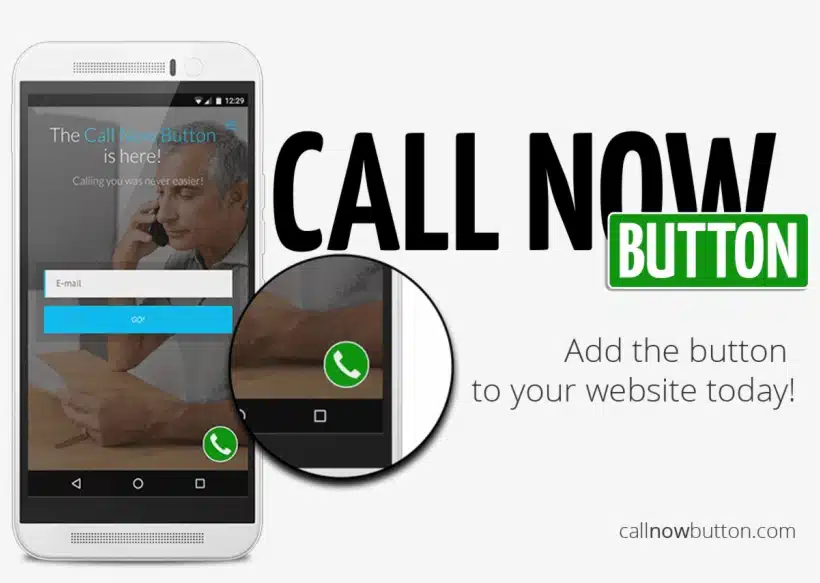
Bước 1: Cài đặt và kích hoạt Plugin trên WordPress tại đây: Call Now Button – WordPress plugin.
Bước 2: Sau khi cài đặt xong, bạn đi tới Cài đặt -> Call Now Button
Bước 3: Chọn Enabled và thiết lập theo nhu cầu, có thể quan sát ở hình sau:

Trong đó, nên cẩn thận lưu ý các điểm sau:
Click Tracking: Tùy chọn theo dõi nhấp chuột qua Google Analytics.
Google Ads: Theo dõi số lần nhấp chuột vào nút dưới dạng chuyển đổi Google Ads.
Button color: Bạn có thể tùy chỉnh màu sắc của nút gọi.
Position: Vị trí của nút gọi xuất hiện trên Website khi coi bằng Mobile.
Bước 4: Bấm Lưu thay đổi.
Plugin Call Now Button sẽ có hình dạng như thế này trên điện thoại:
Vậy là bạn đã hoàn thành bước tạo nút gọi điện cho WordPress bằng Plugin siêu nhanh và đơn giản.
Cách 2: Thêm nút gọi điện với Plugin Call Now Icon Animate
Tương tự như Plugin trên, Plugin Call Now Icon Animate có thêm hiệu ứng hoạt hình nên trông bắt mắt hơn.
Bước 1: Cũng như Plugin thông thường, sau khi Plugin được kích hoạt thành công tại
Link này: https://wordpress.org/plugins/call-now-icon-animate/
Bước 2: Tiếp theo, bạn đi tới “Cài đặt” -> “Call Now Icon Animate”.
Bước 3: Chọn “Enabled” và điều chỉnh cấu hình như màu sắc, vị trí sao cho phù hợp với nhu cầu.
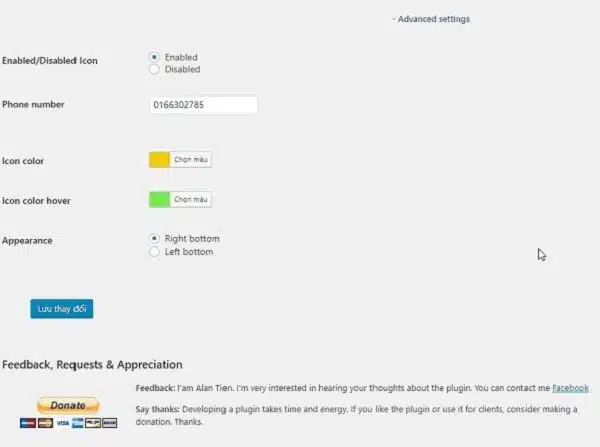
Bước 4: Bấm “Lưu” thay đổi để hoàn chỉnh giao diện nhé.
Cách 3: Thêm nút gọi điện với Plugin Easy Call Now
Đây là một Plugin hỗ trợ hiển thị nút Cuộc gọi điện cả trên Mobile và Desktop. Tuy nhiên, cũng tương tự như những Plugin khác, Easy Call Now chỉ hỗ trợ các thiết lập cơ bản.
Nếu bạn cần nhiều tính năng hơn thì Plugin này khó có thể đáp ứng hết được, dưới đây là cách để bạn tạo nút gọi điện cho WordPress.
Bước 1: Cài đặt và kích hoạt Plugin này vào trong tài khoản WordPress tại đây Call Now Button – WordPress plugin.
Sau đó, làm theo đường dẫn “Plugins” ⇒ “Add new” ⇒ Gõ tên plugin Easy Call Now
vào ô “Search Plugins” rồi cài đặt và kích hoạt.
Bước 2: Thiết lập các thông tin chi tiết theo hướng dẫn như số điện thoại của công ty, màu sắc, kích thước của nút gọi trong phần này.
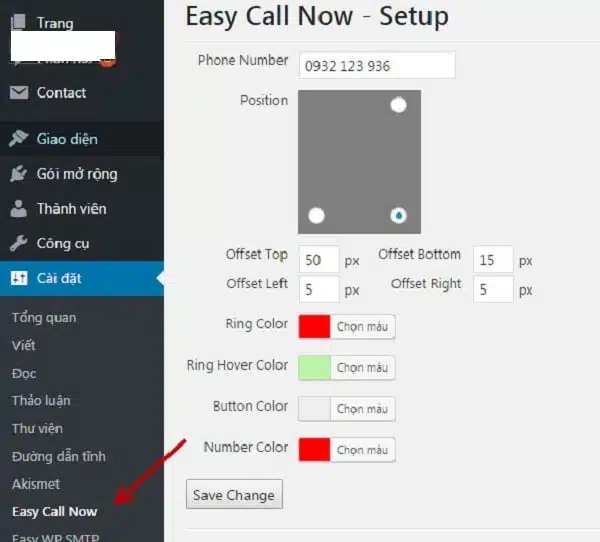
Cuối cùng, vậy là bạn đã nhanh chóng tạo nút gọi điện cho WordPress với Plugin Easy Call Now.
Cách 4: Thêm nút Call vào Menu WordPress
Tạo nút gọi điện cho WordPress bằng cách thêm vào Menu. Cách này được khá nhiều chủ Website áp dụng vì vị trí này thường được rất nhiều người chú ý khi trải nghiệm trên Web.
Sau đây sẽ là các hướng dẫn để thêm nút Call vào Menu WordPress:
Bước 1: Kích hoạt tài khoản và tạo Menu trên WordPress.
Bước 2: Giờ hãy chọn “Appearance” -> “Menu” -> Chọn mục “Custom Links”.
Bước 3: Bạn hãy thêm URL tùy chỉnh của bạn dưới dạng như sau:
Ví dụ: tel:+1999999
Bước 4: Ở ô Link Text bạn điền văn bản cho Link trên, bạn có thể là ghi lại số điện thoại hoặc nội dung gì đó cho trang Web.
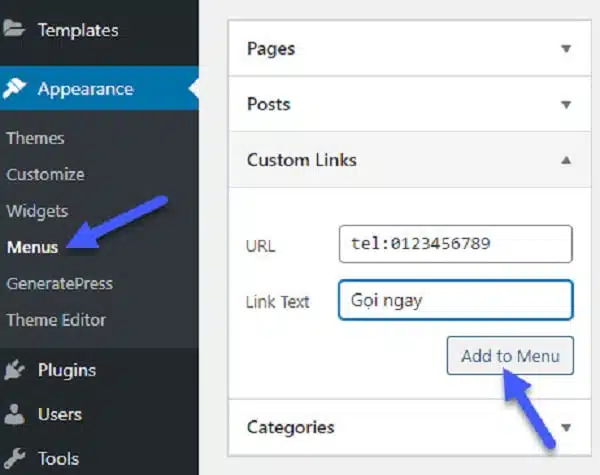
Bước 5: Nhấn “Add to Menu” để lưu lại và nhận kết quả.
Sau đó, bạn sẽ thấy nó xuất hiện dưới dạng liên kết có thể nhấp.
Cách 5: Tạo nút gọi điện cho WordPress thủ công
Sau đây là tạo nút Click-To-Call cho WordPress của bạn theo cách thủ công.
Cách dễ nhất là thêm vào Website của bạn một đoạn Code, cụ thể bạn chỉ cần thêm một đoạn liên kết dưới dạng HTML, sau đó thêm thẻ tel: trước số điện thoại.
<a href=”tel:0372148235″> 0372148235 </a>
Hoặc bạn cũng có thể đổi văn bản liên kết thành lời kêu gọi hành động.
<a href=”tel:0372148235″> Gọi ngay </a>
Bây giờ, bạn có thể đem đoạn Code HTML này dán bất kỳ vị trí nào bạn mong muốn như Header và Footer của WordPress.
Bạn cũng có thể dùng HTML để thêm các hình ảnh, tùy chỉnh lại giao diện của nút Click-To-Call nếu muốn. Sau đây là cách để thực hiện điều này nhé.
Bước 1: Bạn phải kích hoạt WordPress của mình.
Bước 2: Bạn vào “Media” » “Add New” và tải lên hình ảnh bạn muốn sử dụng cho nút Click-To-Call. Sau đó hãy vào mục “Edit” để tiếp tục.
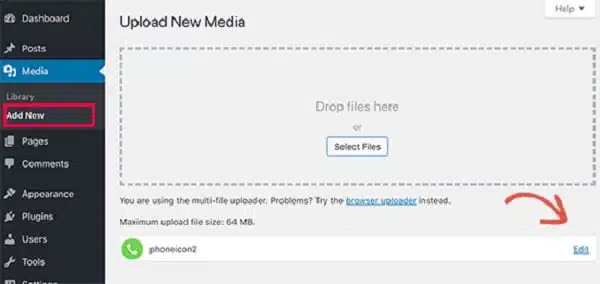
Bước 3: Khi bạn đã vô giao diện chỉnh sửa hình ảnh, hãy sao chép đoạn URL của hình ảnh vừa tải lên.
Bước 4: Lúc này, bạn có thể chỉnh sửa bài đăng hoặc Widget HTML của bạn, nơi bạn muốn hiển thị nút Click-To-Call và dán đoạn Code sau vào đó
Kết luận
Với bài viết trên, mong rằng bạn có thể tự tạo nút gọi cho trang WordPress của mình. Nếu còn bất cứ thắc mắc nào, đừng ngại để lại bình luận phía dưới để được giải đáp nhé!
Đừng quên, BKNS là đơn vị cung cấp các dịch vụ tên miền, hosting giá rẻ, email, chứng chỉ SSL, Vps, cho thuê Server, thiết kế web chuyên nghiệp. Bạn có thể liên hệ với BKNS qua số điện thoại 1900.63.68.09 hoặc “kinhdoanh@bkns.vn” khi có nhu cầu.
Đọc thêm: